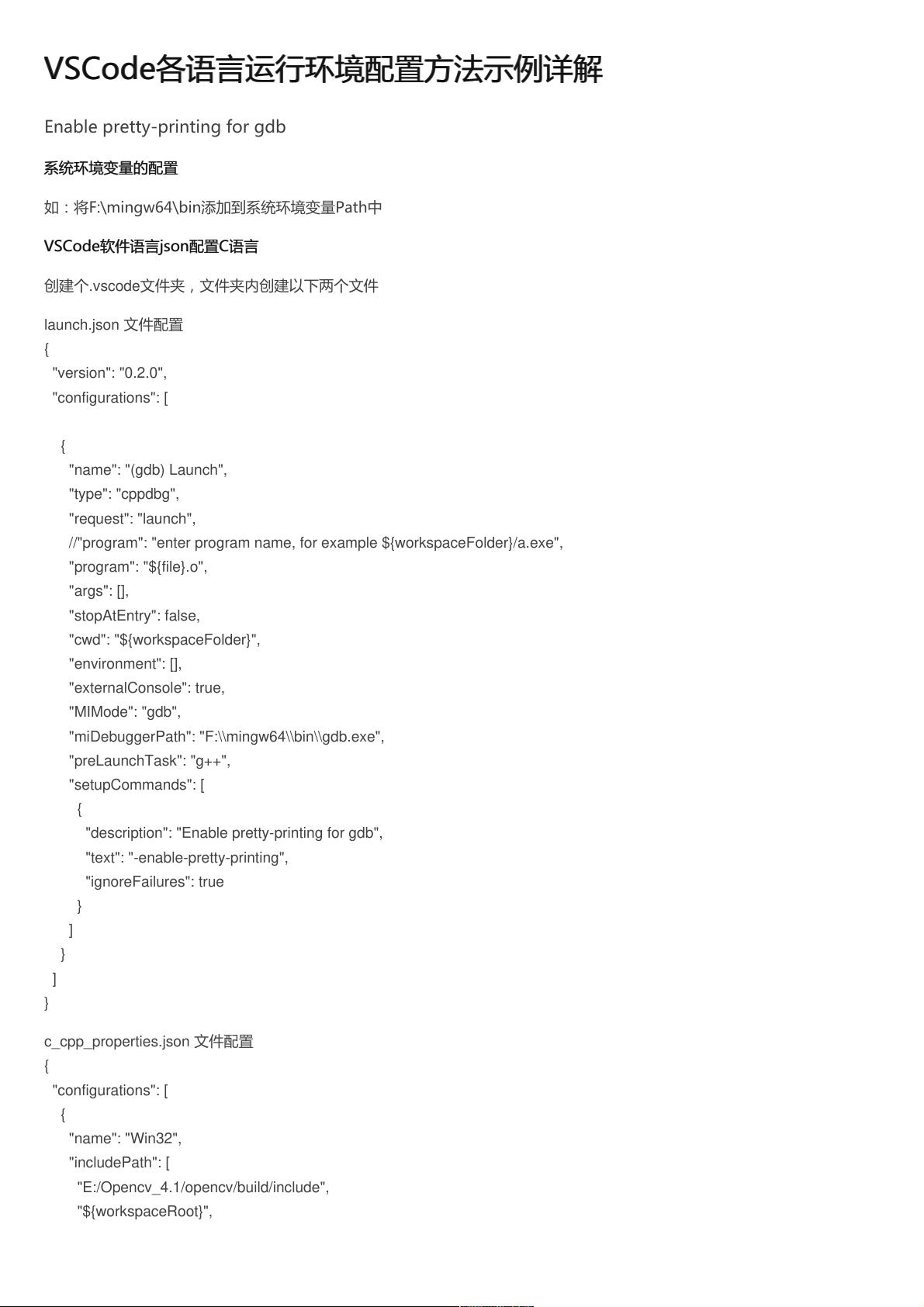VSCode配置各语言运行环境详细教程
版权申诉
PDF格式 | 38KB |
更新于2024-09-11
| 122 浏览量 | 举报
"VSCode是Visual Studio Code的简称,它是一款免费且开源的代码编辑器,支持多种编程语言。本文将详细介绍如何在VSCode中配置各种语言的运行环境,特别是针对C语言的GDB调试环境的设置。"
在VSCode中配置各语言的运行环境,首先要确保安装了必要的编译器和调试器。例如,对于C/C++语言,我们需要安装MinGW或类似工具链,其中包括GCC编译器和GDB调试器。在本示例中,路径`F:\mingw64\bin`被添加到了系统环境变量Path中,这样VSCode可以找到并使用这些工具。
配置VSCode的语言环境主要涉及两个JSON文件:`launch.json`和`c_cpp_properties.json`,它们位于项目根目录下的`.vscode`文件夹内。
`launch.json`文件用于定义调试配置。在这个示例中,我们创建了一个名为"(gdb) Launch"的配置,其类型为`cppdbg`,表示使用GDB进行调试。`request`字段设置为`launch`,意味着我们将直接启动程序进行调试。`program`字段指定了要运行的程序,这里使用`${file}.o`表示当前打开的源文件编译后的目标文件。`miDebuggerPath`指定了GDB的路径。`preLaunchTask`设置了预启动任务,这里是运行g++编译命令。最后,`setupCommands`字段包含了调试器的初始化命令,这里用于启用GDB的pretty-printing功能,以便在调试时能更清晰地查看变量值。
`c_cpp_properties.json`文件则用于配置C/C++的IntelliSense(智能感知)和编译器路径。在示例中,`includePath`字段包含了头文件的搜索路径,包括OpenCV库的路径和MinGW的include目录。`defines`字段定义了预处理器宏,`intelliSenseMode`设定了IntelliSense的工作模式,这里是`msvc-x64`,表示使用MSVC的64位模式。`browse.path`列出了额外的源代码浏览路径。
配置完成后,VSCode就可以根据这些设置进行代码的编译、运行和调试。用户可以根据自己的开发环境和项目需求对这两个文件进行相应的修改,以适应Python、JavaScript、Java等其他语言的配置。
VSCode的灵活性使其成为开发者喜爱的代码编辑器,通过合理的配置,可以在不同语言的开发环境中提供强大的支持和便捷的开发体验。对于初学者和专业人士来说,了解和掌握这些配置方法是提高开发效率的关键。
相关推荐

2798 浏览量







weixin_38744435
- 粉丝: 373
最新资源
- 系统需求分析方法详解
- 数据库系统基本特点解析:结构化、数据独立性与共享
- JavaServerPages基础教程:分离网页与业务逻辑
- 项目计划模板与执行关键步骤
- 清华大学林鄂华教授讲解需求分析方法
- Windows 2003 Server配置优化与安全提升
- Linux编程全解:从入门到精通
- 《编程思想》第二版:Think in Java 中文PDF
- 正则表达式全览:从整数到邮箱地址
- JDK6新特性:Desktop与SystemTray探索
- 理解JMS与MDB:异步消息处理的关键
- JAVA1.5新特性:简化开发的六大创新
- C语言趣味编程:绘制余弦曲线
- Windows XP的向量化异常处理技术解析
- T-SQL基础操作指南:GROUP BY, COMPUTE与更多
- RF集成电路设计:JohnRogers与CalvinPlett的著作